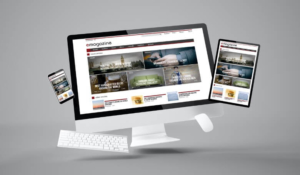本サイトにはプロモーションが含まれています。
【確実】mixhostのクイックスタートでWordPressを始める全手順
mixhostでは、PCでもスマホでもわずか5分の作業でWordPressを始められます。
この記事では、はじめてWordPressに触れる初心者の方でも迷わないように、全手順を画像付きでわかりやすく解説します。
mixhostのWordPressクイックスタートで、本格ブログを始めてみましょう!
本記事は、ブログブートキャンプのブログの始め方-WordPressのサーバーに関する内容となります。
 レオ
レオ高性能って噂のmixhostでWordPressを始めてみたい!
 アレックス
アレックスmixhostではクイックスタートの機能が用意されていて、5分ほどでWordPress開設ができるぞ!やり方を確認しよう。
mixhostでWordPressを始める手順

最新技術を取り込んだ高性能サーバーとして多くのブロガーに使われているmixhostを利用して、WordPressを始める手順を解説します。
必要なサーバー料金は、初期契約費用が約4,500円、その後の月額費用が約1,500円です。
以下のクイックスタートを使う手順では、サーバーやドメインの知識がなくてもWordPressを始められるので、まずは試してみましょう。
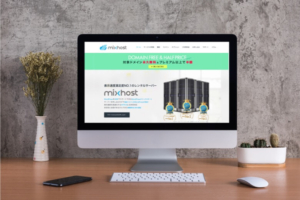
1. サーバーの申し込み
まずは、mixhost 公式サイトにアクセスして、申し込みを進めていきましょう。
 アレックス
アレックス上記リンクから、申し込みとWordPress開設が可能だ!
公式サイトにアクセスしたら、トップページの「今すぐmixhostをお申し込み!」のボタンをクリックしてください。
2. サーバーの基本設定
mixhostの申し込みにあたり、料金プランの選択やサーバーの基本設定をしていきます。
プラン・契約期間の選択
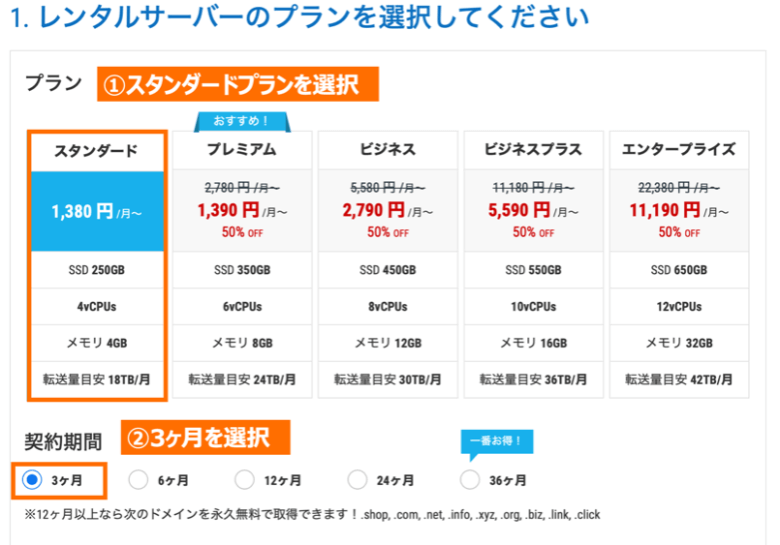
今回は、プランは「スタンダード」、契約期間は「3ヶ月」を選択してください。
プランは上位ほど高性能ですが、プラン変更はいつでも可能なので、ブログへのアクセスが増えてきてから上位プランを検討すればOKです。
契約期間についても長期割が用意されていますが、最初のうちは3ヶ月契約をおすすめします。
| 3ヶ月 | 12ヶ月 | 36ヶ月 | |
|---|---|---|---|
| 初期費用(税込) | 0円 | 0円 | 0円 |
| 月額費用(税込) | 2,200円 | 1,650円 | 1,320円 |
| 長期割引率 | ― | 25.0%オフ | 40.0%オフ |
| 支払総額(税込) | 6,600円 | 19,800円 | 47,520円 |
WordPressクイックスタート
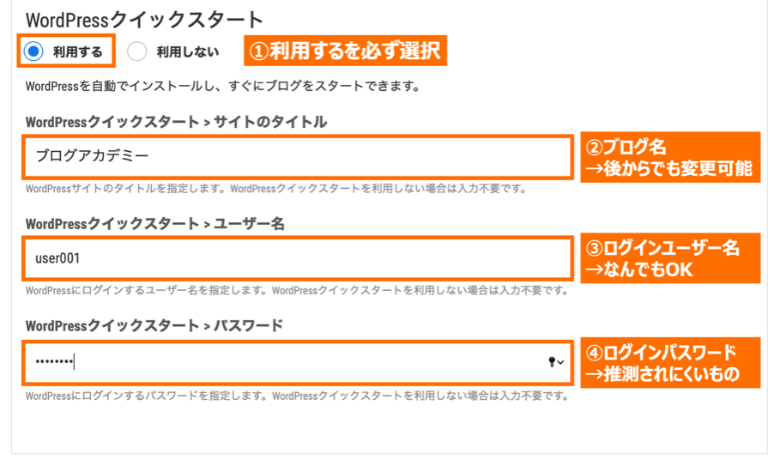
WordPressクイックスタートの項目では、「利用する」を必ず選択してください。
また、WordPressのインストールに必要な情報を次の通り入力しましょう。
- サイトのタイトル
ブログ名を入力します。後からでも変更可能です。 - ユーザー名
ログイン時に使うユーザー名を入力します。 - パスワード
ログイン時に使うパスワードを入力します。
取得ドメインの選択
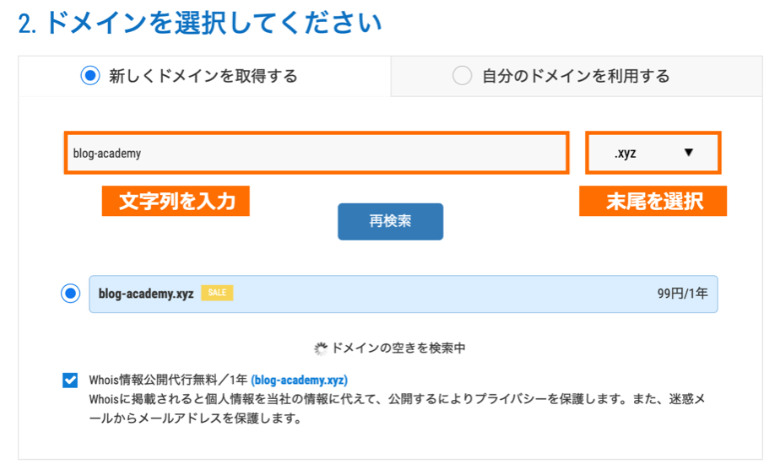
mixhostのWordPressクイックスタートでサーバーに設定するドメインを新しく取得しましょう。
ここで取得したドメインは、次のようにそのままWordPressのURLの一部となります。

ドメインの前半部分は、ブログ名と同じ文字列に設定して覚えやすいものにしておくと、後々ブログのブランド力に効いてきます。
ドメインの後半部分は、.comや.netなどから選択する方式です。何でも良いのですが、迷ったら最もメジャーな.comが無難になります。
 レオ
レオドメインって.com .net .orgとか色々あるけど、何がいいの?
 アレックス
アレックスドメインの種類に良し悪しはないから好きなもので大丈夫だ!
特に希望がなければ、よくある.comにしておけば良いぞ。
そこそこでよしとする
完璧な名前を選ぶことに夢中になってしまう人がたくさんいますが、その時間は、まずまずのドメイン名を使って優れたブランドを構築するために費やすこともできたはずです。完璧なドメインを選ぶことに捕らわれてなかなかビジネスやプロジェクトを立ち上げられない、ということにならないようにしましょう。
引用元: Google Domains-最適なドメイン名の決め方
会員情報の入力
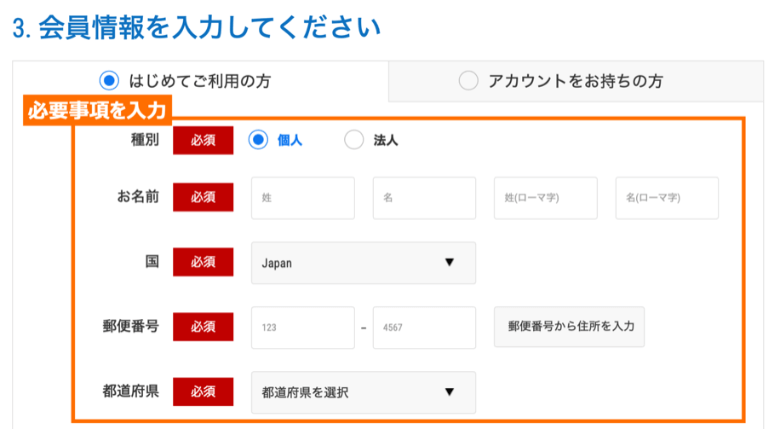
続いて、氏名や住所、電話番号など、登録に必要なユーザー情報を入力していきます。
ここで入力する情報はサーバーの契約者情報になるので、正しく入力しましょう。全項目の入力が完了したら、「次へ」をクリックしてください。
3. 初期費用の支払い
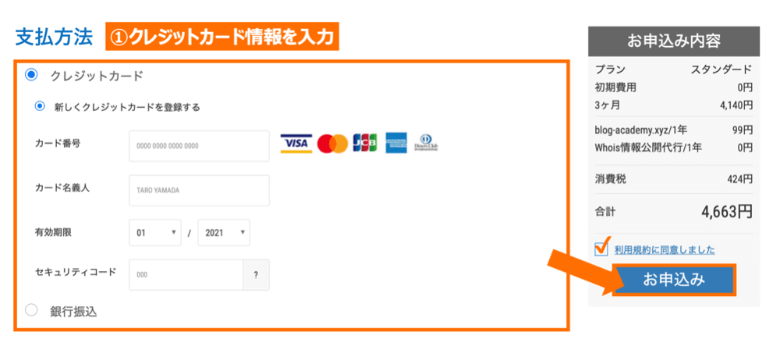
最後に、クレジットカードで初期費用の支払いをすれば、WordPressの開設は完了となります。
カード番号や有効期限、セキュリティコードなどのクレジットカード情報を入力してください。
クレジットカードを持っていない場合は、「銀行振込」を選択して、メールアドレス宛に届いた銀行口座に振り込みで支払うことも可能です。
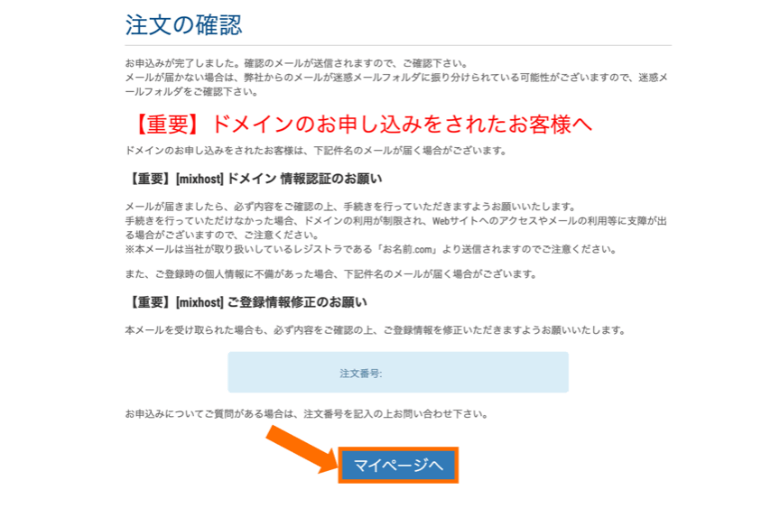
上記のような申し込み完了画面が表示されます。
クイックスタートでWordPress開設も完了しているので、マイページにアクセスしてみましょう。
4. WordPressログイン
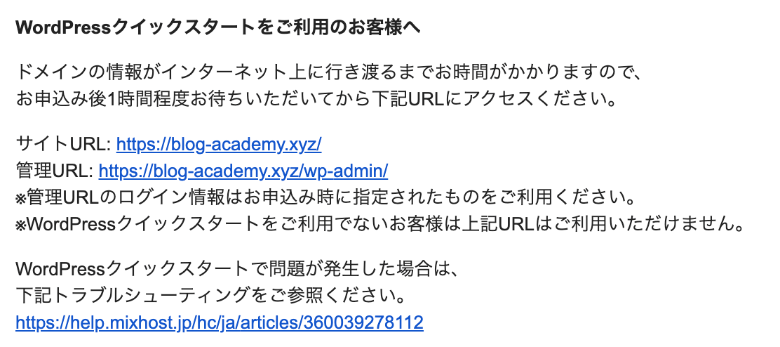
申し込みが完了後、「【mixhost】 レンタルサーバーアカウント設定完了のお知らせ」という件名でログイン情報に関するメールが届きます。
WordPressのサイトURLや管理画面URLを確認してアクセスしてみましょう。エラーとなった場合は、反映まで1時間ほど待ってみてください。
次は引き続き、WordPressのデザインテーマを選んだり、基本的な使い方を学んでいきましょう。
WordPress開設後にやること
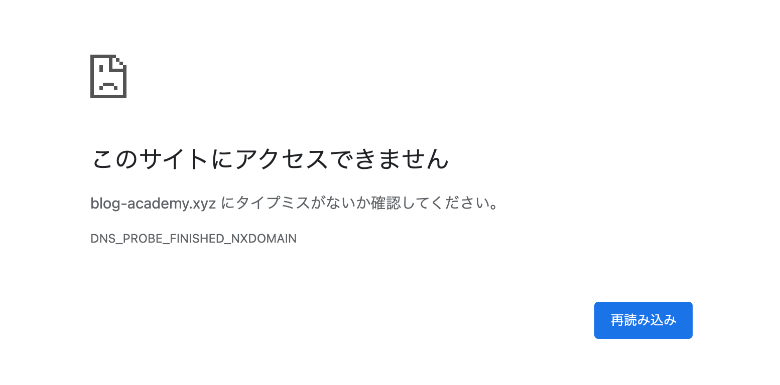
上の画像のようなエラー画面が表示された場合は、サーバー側やドメイン側の処理中の状態です。
トラブルではないので特に対処は必要なく、少し時間を空けて再度アクセスするとWordPressが表示されるようになります。
スポンサーリンク
まとめ
今回は、mixhostでWordPressを始める方法について解説しました。
記事のポイントをまとめます。
- WordPressブログは、PCでもスマホでもわずか5分の作業で始められます
- mixhostのクイックスタートを使えば、ほぼ全ての設定が自動でできます
同じカテゴリーの記事
- サーバーの申し込み方法
- サーバーの評判・口コミ
- レンタルサーバー比較情報
- レンタルサーバー基礎知識
以上、「mixhostでWordPressを始める全手順」でした。
この記事の参考情報
- レンタルサーバー公式サイト
クイックスタート提供のお知らせ - WordPress.org
WordPressを入手、インストール、スタートガイド
mixhost 運営会社情報
| mixhost 運営会社情報 | |
| 会社名 | アズポケット株式会社 |
| 設立日 | 2016年4月11日 |
| 所在地 | 大阪府大阪市中央区南船場4-10-5-702 |
| 事業者番号 | 届出電気通信事業者 E-28-03926 |